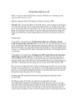Tài liệu tham chiếu Java API Phần 2
lượt xem 22
download
 Download
Vui lòng tải xuống để xem tài liệu đầy đủ
Download
Vui lòng tải xuống để xem tài liệu đầy đủ
Tài liệu tham chiếu Java API Phần 2: Sử dụng JavaTOC doclet để sinh cấu trúc tham chiếu Eclipse Javadoc API Mariana Alupului, Phát triển Thông tin, Rational software, IBM Tóm tắt: Bài viết này (là phần 2 của loạt bài viết) mô tả các cách tiếp cận khác nhau để tạo ra tài liệu tham chiếu giao diện lập trình ứng dụng (API) Java dễ sử dụng và có thể tìm kiếm được. Ôn tập nhanh Trong phần 1 của loạt bài này, Tài liệu tham chiếu Java API được tổ chức trong trợ giúp Eclipse như thế nào...
Bình luận(0) Đăng nhập để gửi bình luận!
Nội dung Text: Tài liệu tham chiếu Java API Phần 2
- Tài liệu tham chiếu Java API Phần 2: Sử dụng JavaTOC doclet để sinh cấu trúc tham chiếu Eclipse Javadoc API Mariana Alupului, Phát triển Thông tin, Rational software, IBM Tóm tắt: Bài viết này (là phần 2 của loạt bài viết) mô tả các cách tiếp cận khác nhau để tạo ra tài liệu tham chiếu giao diện lập trình ứng dụng (API) Java dễ sử dụng và có thể tìm kiếm được. Ôn tập nhanh Trong phần 1 của loạt bài này, Tài liệu tham chiếu Java API được tổ chức trong trợ giúp Eclipse như thế nào , tôi đã giới thiệu một cách tiếp cận khác để tạo ra tài liệu tham chiếu giao diện lập trình ứng dụng (API) Java dễ sử dụng và có thể tìm kiếm được. Bài viết này thảo luận về công cụ JavaTOC doclet, cách sử dụng và mở rộng nó. Cách tiếp cận này sử dụng giải pháp chuẩn Javadoc và sử dụng JavaTOC doclet mà tôi đã phát triển để tạo ra hệ trợ giúp trình bổ sung Eclipse. Công cụ JavaTOC doclet sinh ra các tệp định hướng mục lục XML cần thiết cho hệ trợ giúp Eclipse, tài liệu tham chiếu Sun Javadoc API ở định dạng HTML. Để hiểu được cách tiếp cận này, tôi đã đưa vào một ví dụ minh họa có sử dụng Sun Javadoc và công cụ JavaTOC doclet (sử dụng giao diện dòng lệnh - Command Prompt). Về đầu trang Cấu trúc tham chiếu Eclipse Javadoc API được tạo ra với JavaTOC doclet
- Các ràng buộc thiết kế Để trở thành một thư ký kỹ thuật (người phát triển thông tin Java API) có kỹ năng cao, bạn phải đạt được trình độ hiểu biết thông thạo về ngôn ngữ Java, các công cụ sinh tài liệu tham chiếu Java API và các kỹ năng. Bạn có thể chạy JavaTOC doclet và Javadoc để sinh ra tài liệu tham chiếu Java API, định hướng mục lục và cấu trúc trình bổ sung. Hoặc bạn có thể chỉ chạy JavaTOC doclet để tạo ra định hướng mục lục từ các tài liệu có sẵn mà lập trình viên đã tạo ra và chuyển cho bạn. Luồng công việc Với mỗi trình bổ sung mà bạn muốn đóng góp cho hệ trợ giúp Eclipse (phần tham chiếu Java API), thì nói chung cần xử lý theo luồng sau: Chạy JavaTOC doclet để tạo ra tất cả các tệp trình bổ sung cần thiết cho hệ • trợ giúp Eclipse (plugin.xml, primary.plugin.toc.xml, META- INF/MANIFEST.MF, build.properties, và plugin.properties). Tệp plugin.xml, mở rộng điểm mở rộng org.eclipse.help.toc, cần phải chỉ ra: 1. Một tệp mục lục XML, nếu bạn chỉ có một ít các gói Java. 2. Nhiều tệp mục lục XML, khi bạn có nhiều gói Java. Chạy Javadoc (Sun Microsystems) trên các tệp mã nguồn Java của bạn để • tạo ra các tệp HTML cho tài liệu tham chiếu Java API. Kiểm tra tài liệu tham chiếu Java API đã được tạo ra. •
- Ant là hệ thống xây dựng Java mà ngày nay dường như tất cả mọi người đều đang sử dụng. Nếu bạn chưa từng làm việc với Ant thì hãy xem ở trang thông tin Jakarta, hoặc "Open Source Java: Ant" (Java mã nguồn mở: Ant). Cách yêu thích của tôi để chạy công cụ JavaTOC doclet là thông qua hệ thống xây dựng Ant, nhưng trong bài viết này tôi sẽ chỉ cho các bạn cách sử dụng JavaTOC doclet từ giao diện dòng lệnh (Command Prompt). Xây dựng các tệp đầu ra mục lục XML với dòng lệnh Các ngôn ngữ lập trình máy tính hỗ trợ việc tạo tài liệu mã nguồn bằng cách cung cấp các ký hiệu đặc biệt để đánh dấu bắt đầu và kết thúc của các đoạn mô tả mã nguồn. Các ký hiệu và mô tả này được coi chung là các chú giải. Ngôn ngữ lập trình Java hỗ trợ ba loại chú giải: nhiều dòng, dòng đơn và doc. Bộ công cụ JavaTOC Doclet phiên bản 1.0.0 cung cấp giao diện dòng lệnh như là một sự lựa chọn cho những người dùng ít hiểu biết về Ant để họ có thể sử dụng bộ công cụ một cách dễ dàng. 1. Hãy chắc chắn rằng Javadoc đã được cài đặt trên đường dẫn của bạn. (...\jdk1.5.0_06\bin\javadoc.exe) GHI CHÚ: thông thường Javadoc sẽ có một đường dẫn có dạng o C:\Program Files\Java\jdk1.5.0_06\bin. 2. Tải về tệp JavaToc Doclet ZIP và giải nén tệp đó vào thư mục bạn chọn (ví dụ, C:\doclet\ trên Windows). Một thư mục JavaTOC với các thư mục con bin\, demo\ và doc\ sẽ được tạo ra. Thư mục bin chứa các lớp Java bạn cần để chạy phần mở rộng doc o như là các thư viện jar. (DocletTOC.jar)
- Thư mục doc chứa tài liệu hướng dẫn JavaTOC và (ví dụ) tài liệu o API trình bổ sung org.dita.dost.doc ở định dạng HTML. Thư mục tài nguyên src chứa các tệp nguồn Java mà bạn có thể sử o dụng cho ví dụ ở đây. (bạn có thể tài về các tệp nguồn trực tiếp từ trang SOURCEFORGE: DITA-OT1.3_src.zip ) 3. Sử dụng tùy chọn @packages để đặt các gói có tên kiểu đủ tiêu chuẩn vào một tệp độc lập. 4. Chạy lệnh sau từ thư mục c:\doclet> javadoc @tocdoclet @options @packages (Từ ví dụ 1 đến ví dụ 3) Ví dụ 1. tocdoclet -doclet com.ibm.malup.doclet.config.TOCDoclet -docletpath C:\doclet\bin\TOCNavDoclet.jar Ví dụ 2. các tùy chọn
- -sourcepath src -d com.ibm.doc_plugin_name -overview src/overview-summary.html -doctitle 'Navigation label' -version 'plugin_version' -pluginid plugin_id -provider 'plugin_provider_name' -anchor 'plugin_name' Ví dụ 3. các gói com.ibm.package1 com.ibm.package2 ... com.ibm.packageN Ví dụ 4. removefiles
- source\..\..\package1\fileA.java,source\..\..\package2\fileB.java, , , source\..\..\packageN\fileN.java 5. Bằng cách dùng trình soạn thảo NotePad để mở, bạn có thể sửa các tệp này. JavaTOC doclet gán các giá trị tên trình bổ sung, id, phiên bản và o tên nhà cung cấp cho dự án trình bổ sung Eclipse của bạn, thể hiện trong ví dụ 2. Điểm mở rộng từ trình bổ sung org.eclipse.help.toc nhận biết đây là một trình bổ sung cho hệ thống trợ giúp. Tệp doclet.toc.xml được tham chiếu đến như là mục lục cho trình bổ sung này; tệp này sẽ cung cấp dữ liệu cho thông tin có thứ bậc ở khung bên trái của cửa sổ trợ giúp Eclipse. Tệp packages có nội dung giống như được thể hiện trong ví dụ 3. o 6. Chạy lệnh: javadoc @tocdoclet @options @packages @removefiles — xóa tất cả các lớp mà bạn không muốn để hiển thị ra (ví dụ 4). Bảng các tham số đề xuất được cung cấp bởi JavaTOC doclet: Tham số Mô tả
- -d Chỉ ra thư mục đích cho tài liệu được tạo ra. Theo ngầm định, đây là Tạo ra đầu ra thông qua doclet thay thế. -doclet Để chạy doclet, bạn sẽ cần phải chỉ ra lớp doclet trên dòng lệnh Javadoc, sử dụng tùy chọn: -doclet - Chỉ ra chỗ tìm các tệp nguồn. sourcepath Theo ngầm định thì src là thư mục hiện tại. - docletpath Chỉ ra chỗ tìm các tệp lớp doclet Bao gồm tiêu đề cho trình bổ sung Eclipse. -doctitle Điều này được phản ánh trong Plugin.name = Building MDA RXE
- -overview Chỉ ra chỗ tìm tài liệu tổng quan (tệp HTML). —version Chỉ ra các chi tiết id phiên bản trình bổ sung. —provider Việc liên kết được chỉ ra bằng cách sử dụng tham chiếu tới mục lục -anchor đủ tiêu chuẩn, ví dụ như là
- Phần đóng góp org.eclipse.help.toc chỉ ra một hoặc một số các tệp XML kết hợp, các tệp này chứa cấu trúc của trợ giúp của bạn và tích hợp của nó với trợ giúp được đóng góp bởi các trình bổ sung khác. -notree Nếu bạn định tạo tài liệu cho một dự án đầy đủ thì chỉ ra là sẽ tạo nhiều tệp mục lục XML. GHI CHÚ: Nếu quên tham số cờ này thì sẽ chỉ tạo ra một tệp mục lục XML 7. Doclet tạo ra các tệp XML đầu ra cho trình bổ sung, và một số tệp hữu ích tại c:\doclet\com.ibm.doc_plugin_name, giờ đây là thư mục trình bổ sung của bạn: plugin.xml o plugin.properties o .project o
- META-INF\MANIFEST.MF o com.ibm.packageN.toc.xml — các tệp XML mục lục để xây dựng o cây định hướng trong trình duyệt trợ giúp buildJavaDoc.xml — tệp ANT để chạy công cụ JavaDoc từ môi o trường Ant. buildJavaDoc.bat — tệp BAT để chạy công cụ JavaDoc. o 8. Chạy JavaDoc từ giao diện dòng lệnh (buildJavaDoc.bat) để tạo tệp HTML cho tài liệu API. Về đầu trang Sử dụng JavaTOC doclet để tạo một tệp mục lục XML Đến giờ thì chúng ta vừa nói về doclet, hãy tiếp tục với ví dụ thực sự, sử dụng JavaTOC doclet với các tệp nguồn DITA-OT 1.3 (DITA-OT1.3_src.zip) làm ví dụ của chúng ta. Tệp mục lục định nghĩa các điểm mục nhập khóa thành các tệp nội dung HTML bằng cách định nghĩa các chủ đề đã được dán nhãn được ánh xạ tới các tệp HTML, và hoạt động giống như mục lục của một tập các nội dung HTML. Đôi khi các tệp mục lục này được đề cập đến như là các tệp định hướng bởi vì chúng mô tả cách định hướng nội dung HTML. Một trình bổ sung có thể có một hoặc nhiều tệp mục lục. Chạy ví dụ org.dita.dost Chạy tệp bat: C:\doclet\JavaTOC>TOCDoclet_dost.bat (Từ ví dụ 5 tới ví dụ 8)
- Ví dụ 5. TOCDoclet_dost.bat javadoc @config @options @packages Ví dụ 6. config -doclet com.ibm.malup.doclet.config.TOCDoclet -docletpath C:\doclet\bin\TOCNavDoclet.jar Ví dụ 7. các tùy chọn -sourcepath demo/src
- -d demo/output/org.dita.dost.doc -overview demo/src/overview-summary.html -doctitle 'Building DITA output' -pluginid org.dita.dost.docIf we -provider XYZ -version 1.0.1 Ví dụ 8. các gói org.dita.dost.index org.dita.dost.invoker org.dita.dost.log org.dita.dost.module org.dita.dost.pipeline org.dita.dost.platform org.dita.dost.reader
- org.dita.dost.util org.dita.dost.writer org.dita.dost.exception hoặc là từ giao diện dòng lệnh, thư mục C:\doclet\JavaTOC>: javadoc -doclet com.ibm.malup.doclet.config.TOCDoclet -docletpath C:\doclet\JavaTOC\bin\TOCNavDoclet.jar -sourcepath demo/src -d demo/output/org.dita.dost.doc -doctitle 'Building DITA output' -pluginid org.dita.dost.doc -provider XYZ -version 1.0.1 -overview demo/src/overview- summary.html org.dita.dost.index org.dita.dost.invoker org.dita.dost.log org.dita.dost.module org.dita.dost.pipeline org.dita.dost.platform org.dita.dost.reader org.dita.dost.util org.dita.dost.writer org.dita.dost.exception Thư mục đích cho các tệp đầu ra Doclet tạo ra các tệp XML đầu ra cho trình bổ sung và một số tệp hữu dụng • tại C:\doclet\JavaTOC\output\org.dita.dost.doc, giờ đây là thư mục trình bổ sung của bạn (ví dụ 9): plugin.xml o plugin.properties o .project o META-INF\MANIFEST.MF o
- org.dita.dost.doc_toc.xml— tệp XML mục lục để xây dựng cây định o hướng trong trình duyệt trợ giúp. buildJavaDoc.xml — tệp ANT để chạy công cụ JavaDoc từ môi o trường Ant. buildJavaDoc.bat — tệp BAT để chạy công cụ JavaDoc. o Ví dụ 9. plug-in.xml
- Các giá trị tên của trình bổ sung, id, phiên bản và tên nhà cung cấp được sinh ra một cách tự động từ các thuộc tính -d, -doctitle, —version và —provider (ví dụ 10).
- Ví dụ 10. plugin.properties # NLS_MESSAGEFORMAT_VAR # ======================================================================== # Trợ giúp trực tuyến - Chỉ dẫn dịch: phần sẽ được dịch # ======================================================================== Plugin.name = Building DITA output Plugin.providerName = IBM Các tệp bảng kê trình bổ sung mở rộng các xâu ký tự của chúng bằng cách thay thế xâu với một khóa (ví dụ %pluginName) và tạo ra một mục nhập trong tệp plugin.properties có dạng: pluginName = "Online Help Sample Plugin" (trình bổ sung minh họa trợ giúp trực tuyến (ví dụ 11) Ví dụ 11. META-INF\MANIFEST.MF
- Manifest-Version: 1.0 Bundle-ManifestVersion: 2 Bundle-Name: Doc Plug-in Bundle-SymbolicName: -pluginid; singleton:=true Bundle-Version: 1.0.0 Bundle-Activator: -pluginid.DocPlugin Bundle-Localization: plugin Require-Bundle: org.eclipse.ui, org.eclipse.core.runtime Eclipse-AutoStart: true Điểm mở rộng của trình bổ sung org.eclipse.help.toc nhận biết đây là một trình bổ sung cho hệ trợ giúp. Tệp doclet.toc.xml được tham chiếu đến như là mục lục cho trình bổ sung này; tệp này sẽ cung cấp dữ liệu cho thông tin có tính thứ bậc ở khung bên trái của cửa sổ trợ giúp Eclipse. Một tệp đơn giản có nội dung giống như được hiển thị trong ví dụ 12. Ví dụ 12. org.dita.dost.doc_toc.xml
- href="../module/AbstractPipelineModule.html"/>

Chịu trách nhiệm nội dung:
Nguyễn Công Hà - Giám đốc Công ty TNHH TÀI LIỆU TRỰC TUYẾN VI NA
LIÊN HỆ
Địa chỉ: P402, 54A Nơ Trang Long, Phường 14, Q.Bình Thạnh, TP.HCM
Hotline: 093 303 0098
Email: support@tailieu.vn